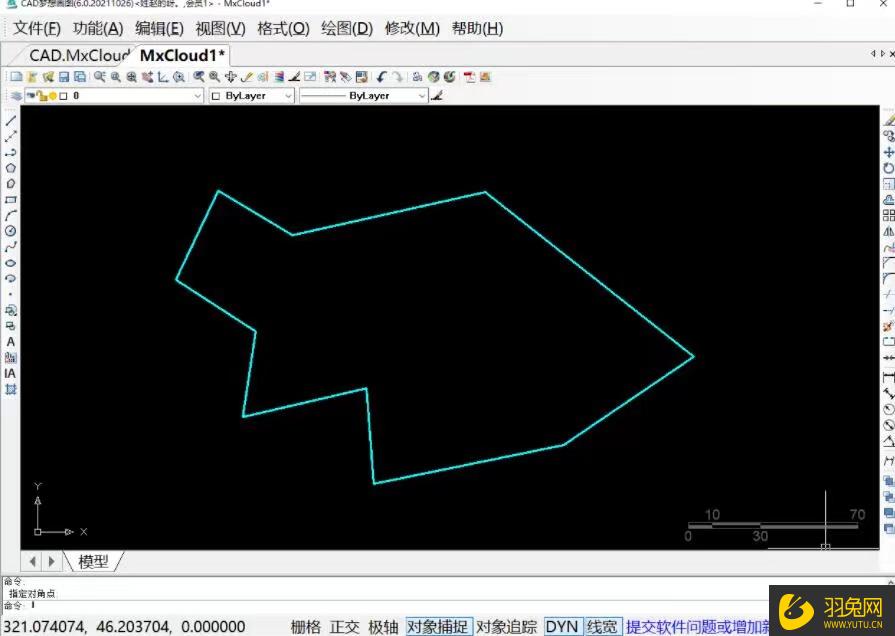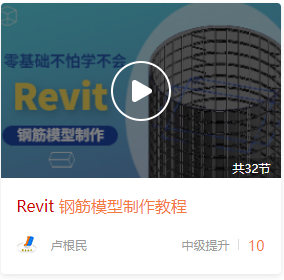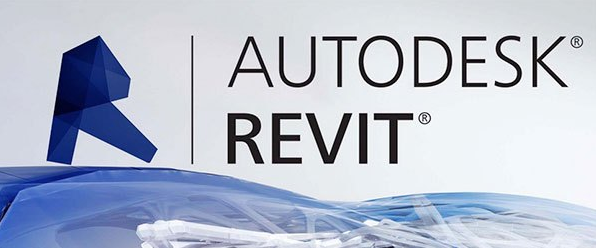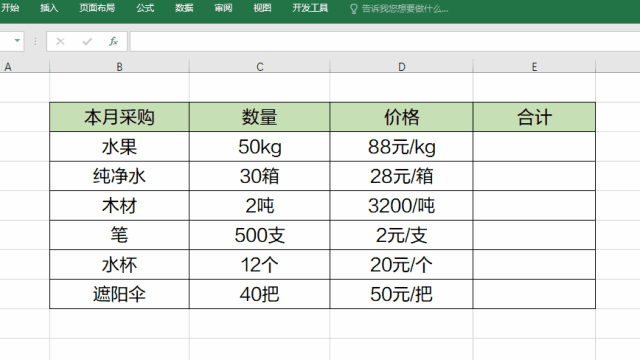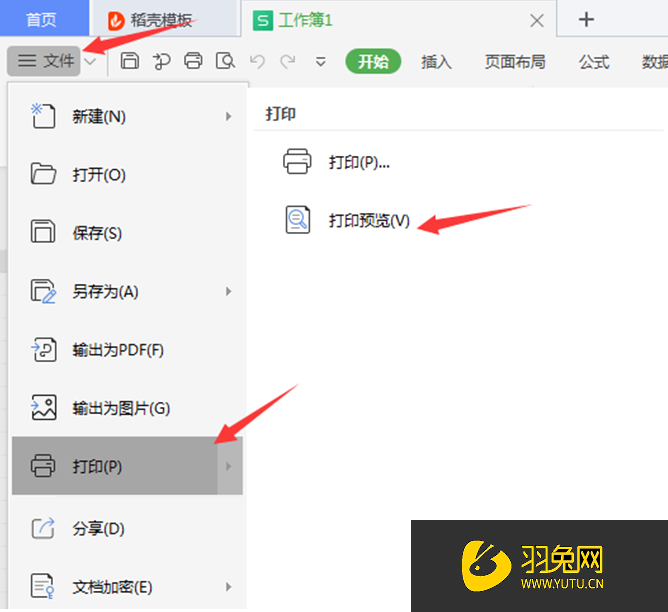AutoCAD如何设置打印样式优质
AutoCAD设置打印样式的方法:
1.打开打印设置对话框
点击菜单栏上的“文件”-“打印”按钮或者点击“Ctrl+P”的组合键。打开打印设置对话框
2.设置打印机/绘图仪
在下俩列表中选择一个电脑能够连接到的打印设备;
3.设置图纸尺寸
图纸尺寸取决与图纸的复杂程度和线条密度。一般加工厂和制造业图纸都选A4A3比较多一点。可以节约成本。然而建筑行业的图纸就要大的多。常用A2。A1。选择合适的尺寸。还要参考打印机能打多纸张。这里我们默认选择A4图纸的尺寸。
4.设置打印区域
单击打印区域中的打印范围。会出现一个下拉列表。分别是布局。界线。范围。显示。视图以及窗口。这里小编选了窗口。可以自己手动选择图中需要打印的部分。
5.设置打印偏移
此设置会基于您的打印机。绘图仪或其他输出而进行更改。尝试将打印居中或调整原点。但请记住。打印机和绘图仪在边的周围具有内置的页边距。小编这里选择勾选“居中打印”
6.设置打印比例
从下拉列表中选择打印比例。比例(例如 1/4” = 1’-0”)表示打印到“模型”选项卡中的比例。在布局选项卡上。通常以 1:1 比例进行打印。这里默认“布满图纸”
7.设置打印样式表
打印样式表提供有关处理颜色的信息。这里小编选择了acad.ctb的样式。
8.预览
“预览”用于检查各个选项的设置效果。退出“预览”。按ESC。返回打印设置页面。
9.设置pdf保存路径
预览确认没有任何问题之后。单击“确定”。根据自己的需要。将pdf保存路径设置在你方便查找的位置中。小编选择保存在电脑桌面上。保存之后的pdf默认用小编安装的wps打开。
更多精选教程文章推荐
以上是由资深渲染大师 小渲 整理编辑的,如果觉得对你有帮助,可以收藏或分享给身边的人
本文标题:AutoCAD如何设置打印样式
本文地址:http://www.hszkedu.com/48428.html ,转载请注明来源:云渲染教程网
友情提示:本站内容均为网友发布,并不代表本站立场,如果本站的信息无意侵犯了您的版权,请联系我们及时处理,分享目的仅供大家学习与参考,不代表云渲染农场的立场!
本文地址:http://www.hszkedu.com/48428.html ,转载请注明来源:云渲染教程网
友情提示:本站内容均为网友发布,并不代表本站立场,如果本站的信息无意侵犯了您的版权,请联系我们及时处理,分享目的仅供大家学习与参考,不代表云渲染农场的立场!